Sie sehen sich die Dokumentation zu Apigee Edge an.
Sehen Sie sich die Apigee X-Dokumentation an. info
Als API-Anbieter kann die Verwaltung der Unternehmen und Entwickler, die an Ihrem monetarisierten API-Ökosystem teilnehmen, zeitaufwendig sein, wenn Sie alles selbst erledigen müssen. Es gibt Profile zu verwalten, Bank-, Steuer- und Zahlungsdetails zu pflegen, Rollen zuzuweisen usw. Über das Entwicklerportal können diese Verwaltungsaufgaben von den Unternehmen und Entwicklern selbst ausgeführt werden. Gleichzeitig erhalten Sie über die Verwaltungs-UI und API einen vollständigen Überblick über das System.
Hinweis
Bevor Sie den Selfservice in Ihrem Entwicklerportal aktivieren, sollten Sie die grundlegenden Konzepte des Entwicklerportals kennen und die wichtigsten Konfigurationsschritte ausführen. Sie können beispielsweise festlegen, ob Nutzer bei der Registrierung automatisch aktiviert werden oder eine manuelle Genehmigung von Ihnen benötigen. Sehen Sie sich die Themen zum Entwicklerportal unter Portal mit Drupal erstellen an.
Prüfen und führen Sie nicht nur die grundlegende Einrichtung der Entwicklerportal-Umgebung durch, sondern sehen Sie sich auch die folgenden Themen zur Monetarisierung an und führen Sie sie aus:
- Übersicht über die Monetarisierung im Entwicklerportal
- Monetarisierung im Entwicklerportal konfigurieren
Selfservice-Funktionen für Unternehmen und Entwickler in Ihrem Entwicklerportal
Wenn die Monetarisierung in Ihrer Organisation aktiviert ist, ist Ihr Portal möglicherweise zusätzlich zu einer bereits durchgeführten Konfiguration des Entwicklerportals für den Selfservice bereit. Entwickler können folgende Self-Service-Aufgaben ausführen:
| Aufgabe | Konfigurationsinformationen |
| sich selbst registrieren | |
| Unternehmen erstellen | Unternehmensverwaltung im Portal aktivieren |
| Entwickler zu Unternehmen einladen und Entwickler aus Unternehmen entfernen | Unternehmensverwaltung im Portal aktivieren |
| Nutzerrollen ändern | Monetarisierung konfigurieren |
| eigene Abrechnungs-, Steuer-, Bank- und andere Profildetails verwalten | Monetarisierung konfigurieren |
| Nutzungsbedingungen akzeptieren | Monetarisierungsbedingungen im Entwicklerportal einrichten (optional) |
| Neue Apps registrieren, die zu verwendenden API-Pakete/-Pläne auswählen und auf ihre API-Schlüssel zugreifen | App-Registrierung konfigurieren |
| Prepaid-Konten Geld hinzufügen (Guthaben aufstocken) | Monetarisierung konfigurieren |
| Abrechnungen und Berichte (Abrechnung und Umsatz) erstellen | Monetarisierung konfigurieren |
Beispiel für Self-Service-Interaktionen im Entwicklerportal
Im Folgenden finden Sie Beispiele für Selfservice-Interaktionen im Entwicklerportal:
- Wenn sich Entwickler im Portal registrieren (auf den Link Registrieren klicken), werden sie automatisch angemeldet (es sei denn, Sie möchten sie zuerst manuell genehmigen) und können ihr eigenes Unternehmen erstellen. Diese Person wird automatisch zum Monetarisierungsadministrator des Unternehmens und kann alle Profil-, Abrechnungs- und Bankdaten für das Unternehmen eingeben.
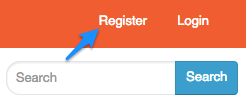
- Wenn Entwickler im Entwicklerportal Aufgaben ausführen (z. B. Einladungen annehmen oder Apps registrieren), geschieht dies im Kontext ihres eigenen Kontos oder ihrer Unternehmensmitgliedschaft. Über ein Drop-down-Menü kann das Unternehmen ausgewählt werden, in dem die Person arbeiten möchte. Wenn ein Nutzer beispielsweise ein Unternehmen auswählt und eine App registriert, gehört die App dem Unternehmen.
Wenn Nutzer Unternehmensdetails verwalten möchten (sofern sie Administratorrechte haben), wählen sie im Drop-down-Menü Unternehmen verwalten und dann das Unternehmen aus, das sie verwalten möchten (oder ihren Nutzernamen, wenn sie als eigenständiger Entwickler tätig sind).
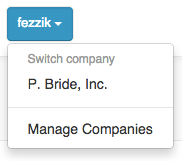
- Ein Unternehmensadministrator kann auch Entwickler einladen, seinem Unternehmen beizutreten. (Die Entwickler müssen bereits Apigee-Konten haben.) Die folgende Abbildung zeigt das Feld „Nutzer einladen“ im Entwicklerportal auf der Seite Einstellungen > Nutzer des Unternehmens.
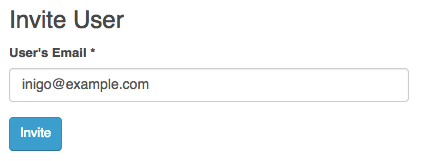
- Eingeladene Entwickler erhalten eine E-Mail-Benachrichtigung über die Einladung des Unternehmens. Sie können sich im Portal anmelden und die Einladung auf der Seite „Unternehmen verwalten“ annehmen, wie in der folgenden Abbildung dargestellt.
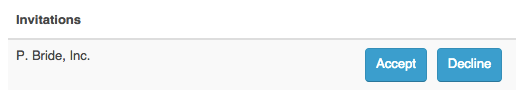
- Unternehmensadministratoren können Einladungen an Entwickler auf der Seite Einstellungen > Nutzer des Unternehmens widerrufen.
- Unternehmensadministratoren können die Rollen von Entwicklern auf der Seite Einstellungen > Nutzer des Unternehmens ändern. So kann er beispielsweise einem Entwickler die Rolle „Monetarisierungsadministrator“ zuweisen, um ihm die Berechtigung zur Unternehmensverwaltung zu geben.
Unternehmensverwaltung im Portal aktivieren
Wenn Sie das responsive Apigee-Design verwenden, können Sie Unternehmen standardmäßig im Portal verwalten. Das Drop-down-Menü „Unternehmen“ wird möglicherweise ausgeblendet, wenn Sie die Konfigurationseinstellung „Fixed top navbar position“ (Obere Navigationsleiste fixieren) verwenden. Damit das Drop-down-Menü „Unternehmen verwalten“ angezeigt wird, verwenden Sie die Einstellung „Static Top Navbar position“ (Statische Position der oberen Navigationsleiste). Gehen Sie dazu so vor:
- Melden Sie sich als Administrator im Entwicklerportal an.
- Wählen Sie in der Admin-Leiste Darstellung > Einstellungen > Apigee Responsive aus.
- Wählen Sie unter „Bootstrap-Einstellungen“ die Option Komponenten aus.
- Klicken Sie auf Navigationsleiste.
- Wählen Sie im Drop-down-Menü „Position der Navigationsleiste“ die Option Oben statisch aus.
- Klicken Sie auf Konfiguration speichern, um die Änderungen zu speichern.
Wenn Sie ein eigenes benutzerdefiniertes Design verwenden, fügen Sie dem Design den Block „Unternehmen wechseln“ hinzu. Wählen Sie dazu in der Admin-Leiste „Struktur“ > „Blöcke“ aus und ziehen Sie den Block Unternehmen wechseln an die gewünschte Stelle auf der Seite. Klicken Sie auf Blöcke speichern, um die Konfiguration zu speichern.
